Votre appareil Samsung est-il bloqué par une erreur de détection d’humidité ? Êtes-vous incapable de corriger l’ erreur détectée par l’humidité sur Samsung après plusieurs tentatives ? Si ‘ oui, alors vous devez parcourir tout ce tutoriel.
Cet article contient toutes les résolutions possibles pour corriger l’ erreur détectée par l’humidité sur Samsung.
Alors, commençons ……


Comment réparer l’erreur détectée par l’humidité sur Samsung ? [Manuellement]
Découvrez les méthodes ci-dessous :
Solution 1 : nettoyer l’ humidité
Si vous essayez de connecter l’appareil à un chargeur lorsque votre port de charge est humide, vous entendrez une alarme se déclencher avec les étapes pour déconnecter un chargeur.
Cette alarme retentira en continu jusqu’à ce que et à moins que vous ne déconnectiez le chargeur.
Donc, ici, vous devez secouer doucement votre appareil pour éliminer l’humidité ou l’eau du port de charge.

Solution 2: attendez que l’humidité s’évapore
C’est une chose très courante, l’eau s’évapore définitivement de votre port de charge en 1 à 2 heures.
Supposons que si d’autres substances liquides, à l’exception de l’eau douce, pénètrent dans le port de l’appareil, vous devez le rincer à l’eau douce et le sécher correctement à l’aide d’un chiffon doux, sec et propre.
Solution 3 : utilisez le chargeur sans fil
En règle générale, les chargeurs sans fil ne sont pas affectés par l’humidité ou tout corps étranger dans un port de charge.
Ainsi, si votre téléphone Android prend en charge un chargeur sans fil, vous pouvez également essayer cette option.
Cependant, cette méthode ne corrigera pas l’erreur de manière permanente, mais elle vous aidera à gérer cette erreur pendant un certain temps.
Solution 4 : chargez votre appareil en l’ éteignant
C’est l’un des moyens les plus simples de corriger l’erreur « Humidité détectée » sur les appareils Samsung Galaxy.
Cela vous montrera si votre téléphone est en charge ou non. Et la meilleure chose est que vous ne recevrez aucun message d’erreur d’avertissement.
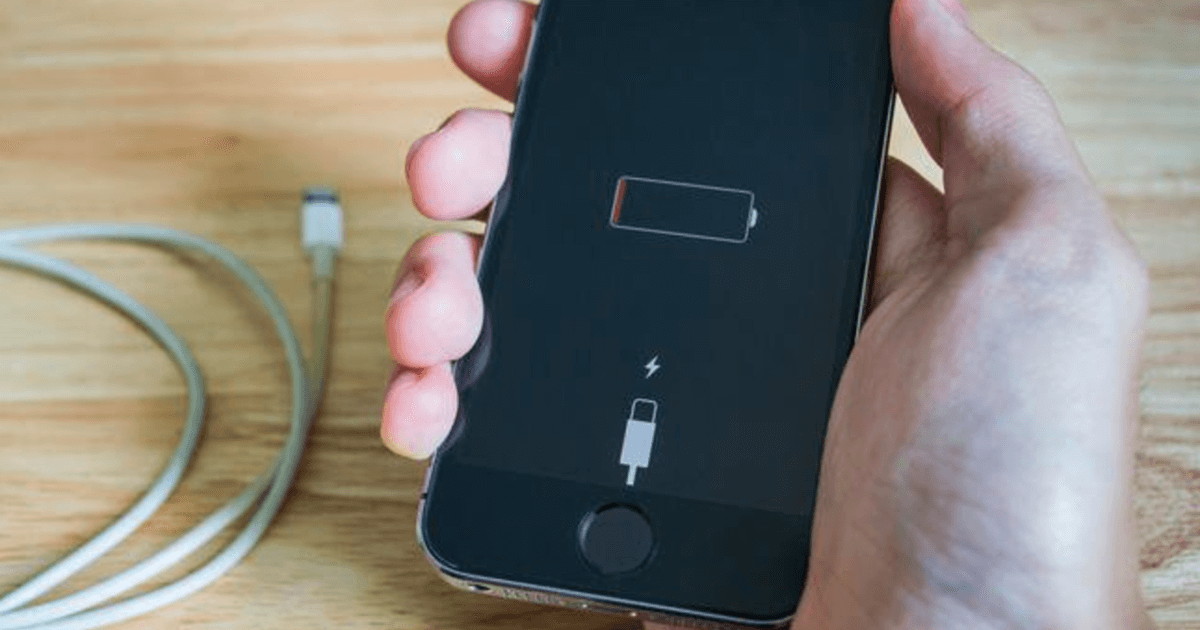
Solution 5: Forcer l’arrêt de votre système d’exploitation Android
Dans un premier temps, ouvrez les paramètres de votre appareil et dans le champ de recherche, tapez ” Système Android “.
Encore une fois, appuyez sur votre système Android pour ouvrir une page d’informations sur l’application, puis cliquez simplement sur Forcer l’arrêt de l’ option. Maintenant, essayez à nouveau de charger votre appareil.
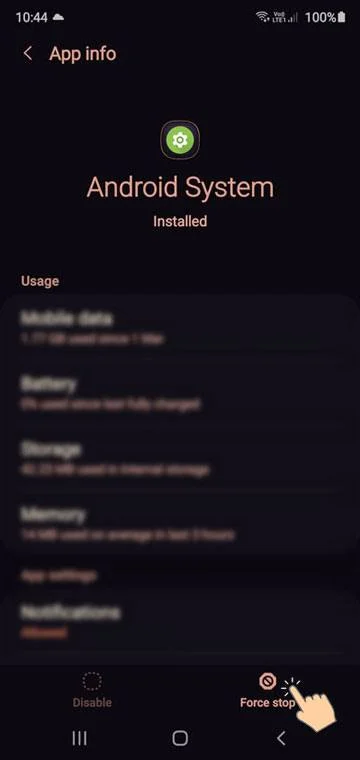
Solution 6 : Sécher et humidifier une partie du port à l’aide du sèche- cheveux
Évitez de souffler de l’air dans votre port de charge car cela peut aggraver la situation. C’est donc une bonne idée de prendre le sèche-cheveux et de résoudre le problème.
Maintenez la basse température du sèche-cheveux afin qu’il n’endommage pas le port de charge.
Vous pouvez même régler le niveau de température sur 1 ou 2 car le séchage de l’humidité du port est de toute façon l’objectif principal.
Utilisez le sèche-cheveux pendant seulement 2 à 3 minutes, puis sortez un chiffon sec et essuyez simplement l’humidité introduite par le port USB.
Solution 7: désactiver la charge rapide
La désactivation de la charge rapide peut faire disparaître l’ avertissement d’ humidité identifié sur un appareil Samsung.
Voici les étapes suivantes qui vous permettront de désactiver la charge rapide de votre téléphone Samsung :
Étape 1 : Ouvrez les paramètres de votre téléphone et accédez à Maintenance de l’appareil, puis cliquez sur Batterie >> Icône à 3 points >> Paramètres avancés >> Charge rapide et désactivez-la simplement.
Étape 2 : Allez dans Paramètres, puis sur Entretien de l’ appareil >> Batterie >> Charge et désactivez la charge rapide.
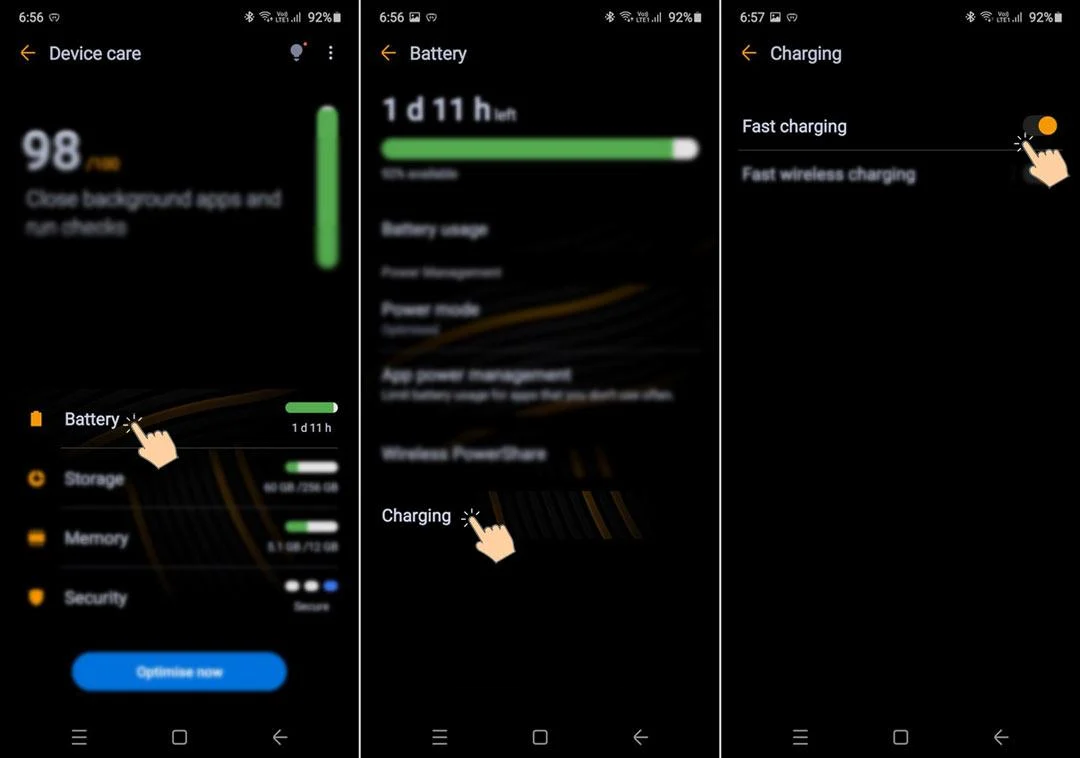
Solution 8: Effacer le cache du paramètre USB
Eh bien, vider le cache du paramètre USB est un autre moyen utile qui peut vous aider à résoudre cette erreur.
Voici les étapes que vous devez suivre :
Étape 1 : Ouvrez l’ application Paramètres de votre téléphone et accédez à Applications
Étape 2: Ensuite, appuyez sur la page des applications, puis sur le menu (trois points), puis cliquez sur ” Cache système “
Étape 3: Ici, vous devez trouver les « Paramètres USB », puis appuyez dessus
Étape 4: Dans les paramètres USB , ouvrez simplement « Stockage » et appuyez sur les options « Effacer les données » et « Effacer le cache ».
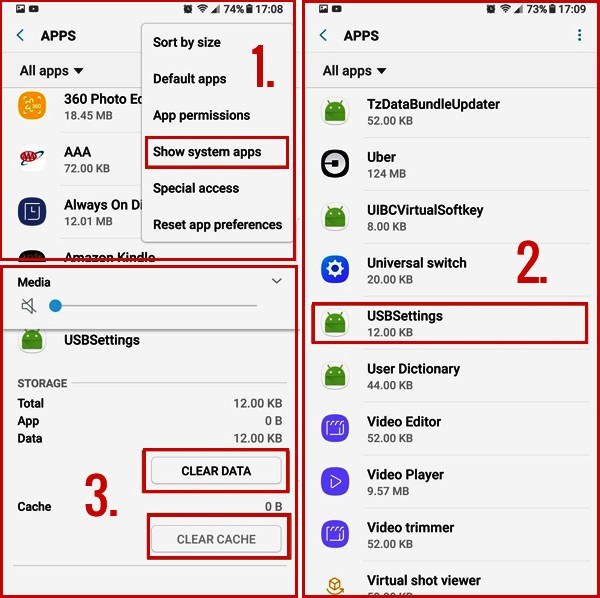
Étape 5 : Enfin, redémarrez l’appareil et rebranchez-le sur le chargeur
Solution 9: Déconnexion De votre compte Samsung
Je vous propose cette méthode car plusieurs utilisateurs l’ont revendiquée.
Selon la plupart des utilisateurs, Cette solution les aide à se débarrasser de ce problème de détection d’humidité sur leur Samsung Galaxy S8 en se déconnectant simplement de leur compte Samsung.
Solution 10 : Changer le câble de charge
Plusieurs fois, il arrive que lorsque vous avez un chargeur défectueux ou défectueux, vous puissiez rencontrer de telles erreurs problématiques et le téléphone ne se chargera pas.
Parfois, le port humide peut empêcher votre appareil Android de se charger.
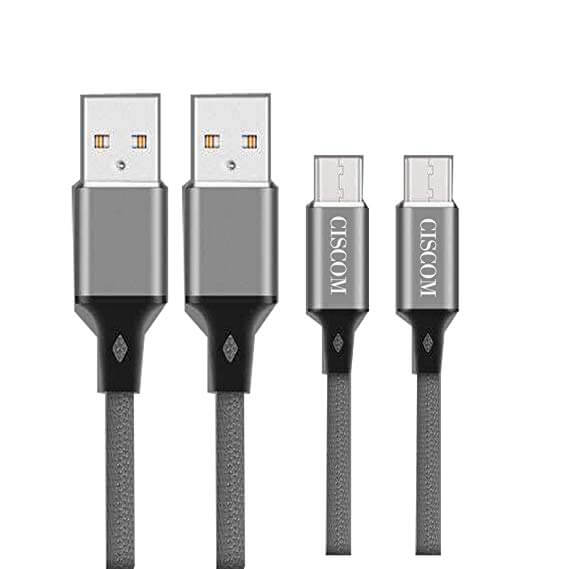
Donc ici vous pouvez dire qu’il y a plusieurs facteurs qui peuvent conduire à ce genre d’erreurs.
Vous pouvez donc changer le câble de charge et vérifier si le problème a été résolu ou non.
Solution 11 : placez votre téléphone Samsung dans le pot de riz
De nos jours, cette solution n’est pas toujours recommandée mais vous pouvez toujours essayer cette méthode car elle peut vous donner un résultat positif.
Dans les temps anciens, chaque fois que vos téléphones souffraient de problèmes liés à l’humidité, les gens mettaient leur smartphone dans le sac de riz.
Ils pensent que garder le téléphone dans le sac de riz absorbera l’humidité du téléphone et le séchera dès que possible.

Solution 12: Chargez votre téléphone Samsung à l’aide d’un PC
Si votre smartphone Samsung affiche un message d’ erreur « Humidité détectée », l’ utilisation du chargeur USB ne vous aidera pas à charger le téléphone.
Mais encore, vous pouvez charger votre appareil Android en connectant simplement votre smartphone à un PC.
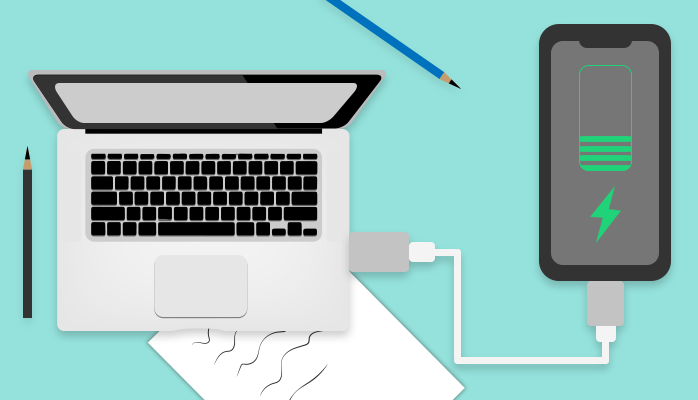
Bien que ce processus soit un peu lent et que la plupart des gens n’aiment pas suggérer cette solution, vous pouvez l’essayer.
Solution 13 : chargez votre appareil Samsung en mode sans échec
Si votre téléphone affiche toujours une erreur d’ humidité détectée par Samsung, vous devez le charger via le mode sans échec .
Cependant, assurez-vous que votre mobile n’est pas endommagé par les liquides. Essayez simplement les étapes faciles ci-dessous :
Étape 1 : Éteignez simplement l’appareil Samsung et maintenez une touche d’ alimentation enfoncée jusqu’à ce que SAMSUNG apparaisse sur un écran.
Étape 2 : Après cela, appuyez immédiatement sur le bouton de réduction du volume et maintenez-le enfoncé.
Étape 3: Ensuite, continuez à maintenir le bouton Volume bas jusqu’à la fin du processus de redémarrage.
Étape 4 : Là, vous verrez le mode sans échec

Étape 5: Laissez un bouton de réduction du volume et chargez votre appareil Samsung en mode sans échec.
Solution 14: Solution alternative pour corriger l’erreur détectée par l’humidité sur Samsung
Si rien ne fonctionne, vous pouvez essayer le meilleur et efficace outil de réparation Android. Il fonctionne avec succès dans la résolution des paramètres Android s’est arrêté, Android bloqué dans une boucle de démarrage, le point d’accès Android ne fonctionne pas, etc.
Ceci est facile à utiliser et fonctionne dans n’importe quel type de situation pour rendre votre appareil normalement. L’outil de réparation professionnel a le taux de réussite le plus élevé et il fonctionne sur presque tous les téléphones Android.
Alors, téléchargez le logiciel de réparation Android et dépannez l’humidité détectée par Samsung qui ne disparaîtra pas efficacement.
Réparation Android - 1 clic réparation Outil pour Android
Résolvez facilement tout type de problèmes ou derreurs sur Android en 1 clic sur loutil de réparation. Corrige toute erreur Android sans tracas:
- Possibilité de résoudre plusieurs problèmes ou erreurs du système Android tels que lécran noir de la mort, les applications continuent de planter, bloquées dans la boucle de démarrage, etc.
- Aide à ramener le système Android à la normale sans aucune compétence requise
- A le taux de réussite le plus élevé pour corriger tous les types derreurs Android

Résultat final
Dernier point mais non le moindre, j’espère que vous avez suffisamment d’informations sur la façon de résoudre l’humidité détectée par Samsung.
Cependant, vous pouvez essayer l’une de ces solutions pour corriger l’erreur détectée par l’humidité sur le téléphone Samsung.
Pour une récupération rapide et rapide, optez pour l’outil de réparation Android.
J’espère que vous avez aimé ce post !!!

Kim Keogh is a technical and creative blogger and an SEO Expert. She loves to write blogs and troubleshoot several issues or errors on Android and iPhone. She loves to help others by giving better solutions to deal with data recovery problems and other issues.
